Когато започнете да използвате първата си флаш USBдиск, някой трябва да ви е казал винаги да използвате опцията „Безопасно премахване на хардуер“, преди да извадите компютъра си. По-ранните операционни системи имаха това изискване, за да се избегне повреда на вашата флаш памет. Операционните системи обаче се развиват с времето и опцията „Безопасно премахване на хардуер“ вече е налице като формалност. Докато и докато не издърпате USB флаш устройство по време на прехвърляне на данни, наистина няма вреда да го изключите без да използвате гореспоменатия диалогов прозорец за премахване. Съвременната операционна система Windows дори ви позволява да активирате бързо премахване на USB устройства. В тази статия ще ви покажем как да го активирате.
Подробностите за процеса са изброени вследвайте 3 стъпки, които позволяват на потребителите лесно да ги следват, без да се объркват какво да правят. В допълнение сме включили скрийншоти, за да помогнем на потребителите да разберат дали следват посочените стъпки по правилния начин или не.
Стъпка 1: Отворете диспечера на устройства
За да отворите диспечера на устройства, въведете „диспечер на устройства“ в полето за търсене в менюто „Старт“ и щракнете върху първата опция от наличните резултати.

Стъпка 2: Потърсете USB устройства
След като се отвори прозорецът на диспечера на устройства, щракнете върхуОпция за дискови устройства, за да я разширите. Всички ваши вътрешни и външни устройства ще бъдат посочени в менюто Дискови устройства. Можете лесно да идентифицирате твърдите дискове от USB устройствата. Всички USB устройства винаги ще включват „USB“ в техните имена.
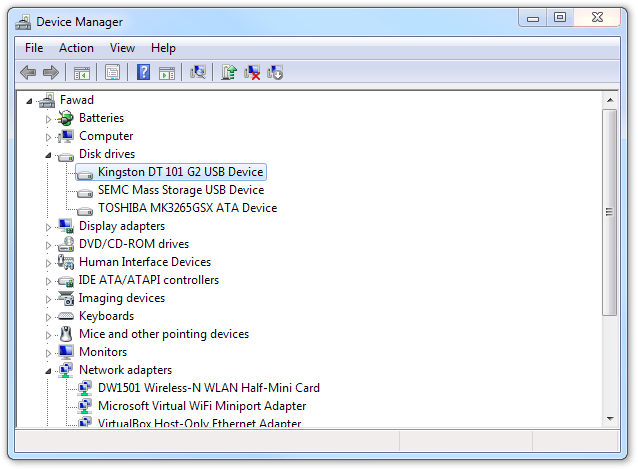
Стъпка 3: Промяна на политиката
Изберете устройството, за което искате да деактивиратеизискването за безопасно премахване на хардуер. Щракнете двукратно върху него, за да отворите свойствата на устройството и отворете раздела Политики, наличен в горната част. В секцията Политика за премахване ще имате бързо премахване и по-добра ефективност като двете заявени правила. Ако е избрана Better Performance, ще трябва да използвате опцията Safe Remove Remove Hardware всеки път, когато искате да изключите устройството. Изберете Бързо премахване и щракнете върху OK.
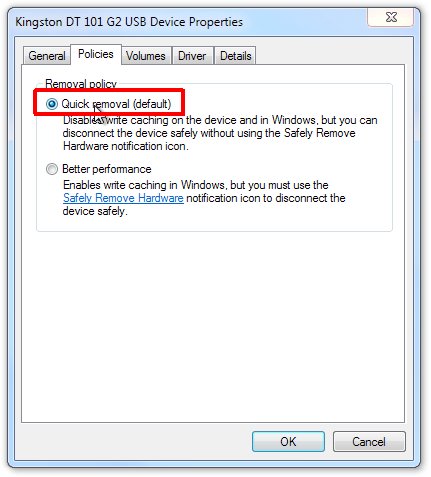
Сега можете да извадите USB флаш устройството безтрябва да преминете през процеса на безопасно премахване на хардуер. Момчетата от 7tutorials бяха достатъчно любезни, за да сравнят производителността на USB флаш устройство и при двете политики. Можете да проверите подробните резултати (скорост на четене / запис на USB) по двете политики, като се насочите към връзката към източника по-долу.













Коментари